- Автор Lauren Nevill [email protected].
- Public 2023-12-16 18:53.
- Соңғы өзгертілген 2025-01-23 15:21.
Сіз ICQ арқылы тек компьютеріңізден ғана емес, телефоныңыздан да сөйлесе аласыз. Ол үшін Java-ны қолдау қажет. Samsung және басқа өндірушілердің телефондарының көпшілігінде бар. Телефонға ICQ орнату арқылы сіз достарыңызбен көшеде сөйлесе аласыз, қоңырауларға немесе SMS-хабарламаларға қарағанда әлдеқайда аз ақша жұмсай аласыз.
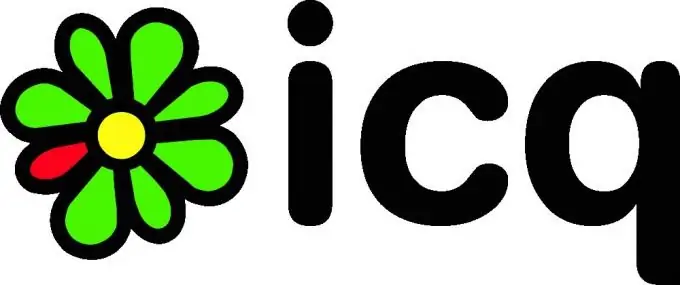
Қажетті
- - Java қолдауымен Samsung телефоны
- -Компьютер
- - USB үшін телефонға немесе Bluetooth құрылғысына арналған кабель
Нұсқаулық
1-қадам
Телефоныңыз WAP емес, Интернетке қол жеткізу нүктесімен (APN) теңшелгеніне көз жеткізіңіз. Қажет болса, сіздің операторыңыздың кеңесшісінің кеңестерін немесе оның ресми сайтындағы параметрлер сипаттамасын басшылыққа ала отырып, кіру нүктесін өзгертіңіз. Есіңізде болсын, егер кіру нүктесі дұрыс конфигурацияланбаған болса, трафик өсірілген тарифтермен алынады. Егер сіздің қалаңыздағы телефоннан Интернетке шексіз қатынау қызметі арзан болса, оны қосыңыз.
2-қадам
Бұрын, Java үшін ресми ICQ клиенті болмаған кезде, бұл қызметте телефоннан сөйлесудің жалғыз шешімі балама клиентті орнату болатын. Джимм әсіресе кең таралды. Сол кезде ICQ-ге иелік еткен AOL ресми түрде мұндай клиенттерді пайдалану пайдаланушы келісімінің бұзылуы деп жариялады және мезгіл-мезгіл олардың жұмыс істеуін мүмкін етпеді.
Бүгін Mail. Ru тобы ICQ-ны алғаннан кейін жағдай жақсы жаққа өзгерді. Біріншіден, альтернативті клиенттерді пайдалану бұдан былай мұндай клиенттерді жасаушылар белгілі бір ережелерді сақтаған жағдайда, қолданушы келісімінің талаптарын бұзбайды. Екіншіден, компания Java үшін ресми ICQ клиентін шығарды.
3-қадам
Java-ға арналған ICQ ресми клиентін телефонға орнату үшін компьютердегі мына мекен-жайда орналасқан архивті жүктеп алыңыз:
Одан JAR файлын шығарып алып, оны кабель немесе Bluetooth арқылы телефонға жіберіңіз.
Сіз келесі мекен-жайға бару арқылы клиентті телефон браузерімен тікелей жүктей аласыз (үшінші тарап браузерлері бұл үшін жарамсыз):
Бағдарлама телефонға қосылғаннан кейін оны іске қосып, пайдаланушы аты мен парольді енгізіп, содан кейін желіге қосылуға рұқсат беріңіз. Жиырма секундтан кейін сіз таныс достар тізімін көресіз және олармен сөйлесуді бастауға болады.
4-қадам
Jimm клиентін телефонға орнату үшін келесі сілтемені пайдаланып компьютерге немесе телефон шолғышына өтіңіз:
Дизайнерді іске қосу батырмасын басыңыз. Клиентте қандай мүмкіндіктер қажет екенін және қайсысынсыз жасай алатындығыңызды таңдау үшін нұсқауларды орындаңыз. Қосымшаны жүктеу сілтемесін алғаннан кейін оны тікелей телефонға, немесе алдымен компьютерге, содан кейін одан кабель немесе Bluetooth арқылы телефонға жүктеңіз.
Қосымшаны телефонға қосып, оған пайдаланушы аты мен парольді енгізіп, желіге кіруге рұқсат беріңіз және достарыңызбен сөйлесуді бастаңыз.






